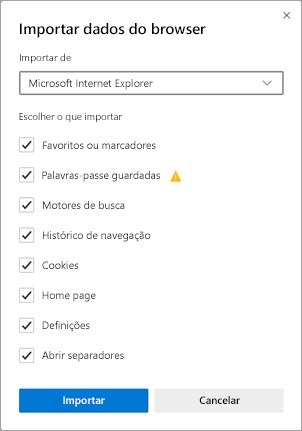O suporte para o Internet Explorer terminou a 15 de junho de 2022
Se qualquer site que visitar precisar do Internet Explorer 11, pode recarregá-lo com o modo Internet Explorer no Microsoft Edge. As mesmas aplicações e sites do Internet Explorer 11 que utiliza atualmente podem ser abertos no Microsoft Edge com o modo Internet Explorer.
O Microsoft Edge é o browser mais rápido e seguro recomendado pela Microsoft. Com maior segurança, privacidade, velocidade e facilidade de utilização, o Microsoft Edge supera a experiência a que estava habituado com o Internet Explorer. Quando fizer a mudança para o Microsoft Edge, iremos importar automaticamente os seus favoritos, preferências e outros dados de navegação do Internet Explorer.
Melhor segurança
O Microsoft Edge inclui o Microsoft Defender SmartScreen, que ajuda a identificar sites suspeitos que podem apresentar ataques de phishing ou malware. O SmartScreen também verifica as suas transferências para o ajudar a reconhecer possíveis riscos. Para obter mais informações sobre segurança no Microsoft Edge, consulte Como o SmartScreen pode ajudar a proteger-me no Microsoft Edge?
Aumento de privacidade
Prevenção de controlo
O Microsoft Edge proporciona um melhor controlo sobre a forma como os seus dados são rastreados enquanto navega na Web. Fornece três níveis de prevenção de rastreio: Básico, Equilibrado e Restrito. Pode escolher a opção que melhor se adapta ao seu equilíbrio de personalização e privacidade desejado. Para obter mais informações sobre a prevenção de rastreio, consulte Saber mais sobre a prevenção de rastreio no Microsoft Edge.
Navegação InPrivate
O Microsoft Edge oferece navegação InPrivate, que lhe permite esconder o histórico de navegação, dados do site e do formulário, cookies e senhas de outras pessoas que utilizam o mesmo dispositivo. A navegação InPrivate inclui a pesquisa InPrivate com o Microsoft Bing, pelo que qualquer pesquisa no Bing não será associada a si nem influenciará as suas sugestões de pesquisa no Bing. Para obter mais informações sobre a navegação InPrivate, consulte Navegar InPrivate no Microsoft Edge.
Navegação mais inteligente
O Microsoft Edge inclui ferramentas de aprendizagem e acessibilidade que melhoram a sua experiência de navegação, tornando mais fácil encontrar a informação de que necessita e ligar-se a ela da forma que melhor se adequa a si.
O Microsoft Edge integra o Immersive Reader para alguns websites, para que possa ouvir o conteúdo da web lido para si ou ver artigos sem distrair os anúncios.
Você pode usar as Coleções para organizar o conteúdo na web em torno de temas específicos. As coleções são úteis quer esteja a organizar a sua pesquisa, a planear uma viagem, a fazer compras de comparação, quer apenas queira continuar a sua navegação mais tarde. Para obter mais informações sobre como utilizar Coleções, consulte Organizar as suas ideias com Coleções no Microsoft Edge.
Sincronizar em todos os dispositivos
Com o Microsoft Edge, você pode sincronizar seus favoritos, palavras-passe e outras informações em vários dispositivos. Basta iniciar sessão no Microsoft Edge ao utilizar a mesma conta Microsoft em cada dispositivo.
Para obter mais informações sobre a sincronização em múltiplos dispositivos, consulte Iniciar sessão para sincronizar o Microsoft Edge em vários dispositivos.
Quer o Microsoft Edge para o seu dispositivo móvel? Obtenha o Microsoft Edge para iOS ou Android.
Personalize o seu browser
Há muitas maneiras de personalizar a aparência, a sensação e o comportamento do seu navegador Microsoft Edge. Você pode alterar a aparência do navegador (temas, barra de ferramentas, fontes de exibição), definir a aparência de uma nova página separadora e escolher o comportamento de inicialização. Para aceder a estas definições:
-
No canto superior do browser, selecione Definições e muito mais > Definições .
-
Em Definições, efetue um dos seguintes procedimentos:
-
Para alterar o aspeto, selecione Aspeto e efetue as alterações pretendidas ao seu tema predefinido, zoom, barra de ferramentas e tipos de letra.
-
Para alterar o comportamento de início, selecione No início e, em seguida, selecione o que pretende que o Microsoft Edge apresente no início.
-
Para definir o aspeto da página ao abrir um novo separador, selecione Novo separador, e, em seguida, selecione Personalizar, e na janela, selecione as opções que pretende para o Conteúdo da página e Esquema de página.
-
Também pode personalizar a página de novo separador no Microsoft Edge.
-
Acima da barra de endereço, selecione o botão + para abrir um novo separador.
-
No canto superior da página do novo separador, selecione Definições de Página .
-
Selecione o seu esquema de página, imagem de fundo, ligações rápidas e muito mais.
-
Desloque-se para baixo no ecrã para ver o seu feed de notícias e selecione Personalizar para escolher os seus interesses.
Importe rapidamente os seus favoritos, palavras-passe e outros dados do browser do Internet Explorer
Para que sua mudança para o Microsoft Edge seja o mais perfeita possível, você pode importar dados do Internet Explorer e ter todos os seus favoritos salvos, palavras-passe e outras informações disponíveis para você. Não é necessário recriar estes dados no Microsoft Edge.
Para obter mais informações sobre como importar dados do seu browser, consulte Importar favoritos no Microsoft Edge.
Tornar o Microsoft Edge no browser predefinido
Se você baixou o Microsoft Edge mas não é o seu navegador padrão, você pode facilmente configurá-lo para ser seu padrão no Windows 10 ou MacOS.
Windows 11/Windows 10
-
Aceda a Iniciar > Definições > Aplicações > Aplicações predefinidas > Browser.
-
Selecione o ícone do atual browser predefinido e, em seguida, na lista, selecione Microsoft Edge.
macOS
-
Aceda ao menu Apple > Preferências do sistema > Geral > Browser predefinido.
-
A partir da lista Browser predefinido, selecione Microsoft Edge.
Obter sugestões e truques do Microsoft Edge
Para tirar o máximo partido do Microsoft Edge, consulte Sugestões do Microsoft Edge.